Διαφήμιση
Το κολάζ γενικά αναφέρεται σε διάταξη αντικειμένων που δημιουργεί κάτι εντελώς νέο και μοναδικό από τα αρχικά στοιχεία που χρησιμοποιούνται. Οι πιο απλές φωτογραφικές κολάζ έχουν μια δέσμη φωτογραφιών που είναι διατεταγμένες ως αντικείμενα για να δημιουργήσουν μια νέα εικόνα που μπορεί στη συνέχεια να χρησιμοποιηθεί για διάφορους σκοπούς.
Υπάρχουν μερικές εφαρμογές που φτιάχνουν τις ιδέες σας για να διευκολύνετε το κολάζ. Πιο συγκεκριμένα το Picasa της Google έχει την επιλογή να δημιουργήσει ένα κολάζ φωτογραφίας, αλλά οι επιλογές είναι περιορισμένες. Σας επιτρέπει να κάνετε ένα κολάζ γρήγορα και εύκολα, αλλά μερικές φορές δεν αποδίδει αρκετά στις φωτογραφίες και αφήνετε να φωνάζετε για περισσότερα.
Θα μπορούσατε επίσης να κοιτάξετε ένα από αυτά δωρεάν online δημιουργούς κολάζ φωτογραφιών 5 Δωρεάν Online Φωτογραφία Collage Makers για να γυρίσετε φωτογραφίες σε αναμνήσειςΗ τοποθέτηση φωτογραφιών μαζί σε ένα κολάζ είναι ένας διασκεδαστικός τρόπος να συγκεντρώσετε τις φωτογραφίες σας. Αυτοί οι ελεύθεροι δημιουργοί φωτογραφικών κολλάζ κάνουν τη διαδικασία εύκολη! Διαβάστε περισσότερα , τα οποία είναι εύχρηστα και παράγουν εξαιρετικά αποτελέσματα.
Αλλά αν προτιμάτε να περάσετε λίγο χρόνο και να πάρετε τα πράγματα στο χέρι σας, μπορείτε να επιλέξετε πώς να το κανονίσετε οι φωτογραφίες και ποια μέρη της φωτογραφίας (εάν υπάρχουν) πρέπει να καλύπτονται από άλλες φωτογραφίες και άλλα παρόμοια λεπτές διακρίσεις. Όπως αποδεικνύεται, το ένα πρόγραμμα που αναζητάτε όταν χρειάζεστε αυτόν τον επιπλέον έλεγχο και δύναμη να εκφράσεις φαντασία σου είναι το Photoshop Τι μπορείτε να κάνετε πραγματικά με το Adobe Photoshop;Εδώ είναι όλα τα πράγματα που μπορεί να κάνει το Adobe Photoshop! Ενώ αυτό το άρθρο προορίζεται για αρχάριους, όλοι θα μπορούσαν να μάθουν νέες δεξιότητες εδώ. Διαβάστε περισσότερα . Έτσι, εδώ είναι τα βήματα που θα πρέπει να ακολουθήσετε για να κάνετε ένα κολάζ φωτογραφιών.
Πάω για μια πιο πανταχού παρούσα επίδραση κολάζ, που απεικονίζει σαν να τραβήχτηκαν οι φωτογραφίες σας με ένα Polaroid και στη συνέχεια να τοποθετηθούν σε ένα τραπέζι κάποιας άλλης επιφάνειας. Χρησιμοποιώντας τα ίδια συνθήματα, μπορείτε να δημιουργήσετε ρυθμίσεις και στυλ της δικής σας για να δώσετε στο κολάζ σας μια πραγματικά μοναδική εμφάνιση.
Αρχικά, επιλέξτε τις φωτογραφίες που θα θέλατε να κάνετε ένα κολάζ έξω. Θα πρέπει πάντα να έχετε περισσότερα από όσα σκοπεύετε να χρησιμοποιήσετε σε περίπτωση που κάποια φωτογραφία δεν συνδυάζεται με τη διάθεση και τη συνολική εμφάνιση του κολάζ.
- Δημιουργήστε ένα νέο έγγραφο. Δώστε τις διαστάσεις σύμφωνα με το σκοπό που θέλετε να εξυπηρετήσει. Έχω την πρόθεση να χρησιμοποιήσω το κολάζ ως ταπετσαρία στο φορητό υπολογιστή μου, έτσι χρησιμοποιώ ως διαστάσεις 1280 × 800.
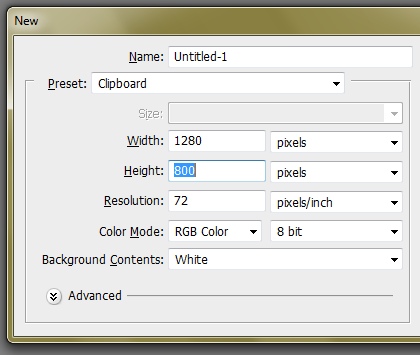
- Δώστε του κάθε όμορφο υπόβαθρο. Πάω για την εμφάνιση της επιφάνειας εργασίας ώστε να χρησιμοποιώ ξύλινη υφή (πού να κατεβάσετε δωρεάν υφές; Top 10 τοποθεσίες για να κατεβάσετε δωρεάν υφές Photoshop Διαβάστε περισσότερα ). Ανοίξτε το στο Photoshop. Αντιγράψτε και επικολλήστε το στο έγγραφο εργασίας. Η εικόνα θα εμφανιστεί ως νέο επίπεδο. Σε αυτό το σημείο μπορείτε να πατήσετε Ctrl + T για να εμφανιστεί το δωρεάν εργαλείο μετασχηματισμού για να αλλάξετε το μέγεθος της εικόνας που έχει επικολληθεί, αν είναι μεγαλύτερη από το έγγραφο.

- Είστε τώρα έτοιμοι να τραβήξετε τις εικόνες σας. Μεταβείτε στο Αρχείο> Τοποθετήστε... και περιηγηθείτε στη φωτογραφία που θέλετε να τοποθετήσετε στο κολάζ. Το Photoshop θα το τοποθετήσει στο κέντρο του εγγράφου και θα σας δώσει ένα πλαίσιο γύρω από αυτό. Τώρα εδώ δημιουργείτε. Νιώστε ελεύθεροι να μετακινήσετε, να περιστρέψετε και να αλλάξετε το μέγεθος της φωτογραφίας που μόλις τοποθετήσατε.
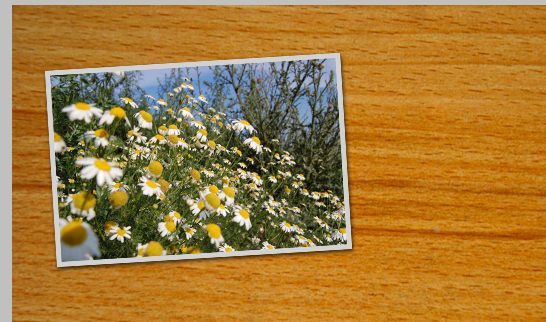
- Τώρα είναι καιρός να προσθέσετε κάποια στυλ επιπέδων για να δώσετε την ψευδαίσθηση σαν να βρίσκονται οι εικόνες στην τραπέζι. Κάντε διπλό κλικ στο στρώμα φωτογραφιών. Προσθέστε μια σκιά σταγόνας και ένα εγκεφαλικό επεισόδιο. Ανατρέξτε στις εικόνες παρακάτω για τις ρυθμίσεις. Μπορείτε φυσικά να παίζετε με αυτά και να χρησιμοποιείτε διαφορετικές αξίες.
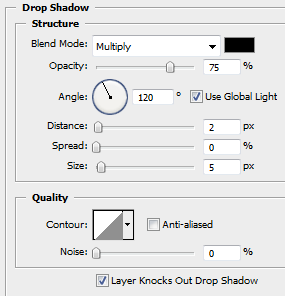
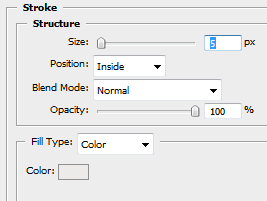
- Προχωρήστε και προσθέστε όσες φωτογραφίες θέλετε, επαναλαμβάνοντας το βήμα 3 για κάθε μία όπως τις προσθέτετε. Για να αντιγράψετε τα στυλ επιπέδων, μπορείτε να κρατήσετε το πλήκτρο Alt και στη συνέχεια να κάνετε κλικ και να σύρετε στο εικονίδιο "fx" και στη συνέχεια να το ρίξετε στο νέο στρώμα για να αντιγράψετε τα στυλ επιπέδων.
Εδώ είναι το τελικό κολάζ που θα πάρετε. Το μεγάλο πράγμα για αυτή την τεχνική είναι ότι μπορείτε να μετακινήσετε και να επαναπροσανατολίσετε τις φωτογραφίες όποτε θέλετε. Μπορείτε ακόμη να προσθέσετε περισσότερα και να αφαιρέσετε κάποιες από τις φωτογραφίες, αν το επιθυμείτε.

Ενδιαφέρουσες παραλλαγές
Τα παραπάνω ήταν ένα κολάζ "γυμνό οστό" για να ξεκινήσετε. Μπορείτε να κάνετε περισσότερα φορτία και να γίνετε τόσο δημιουργικοί όσο θέλετε. Εδώ είναι μερικές ιδέες για να κάνετε ένα κολάζ φωτογραφίας:
- Μπορείτε να δοκιμάσετε μια διαφορετική εικόνα φόντου που χρησιμοποιήσαμε στο βήμα 2.
- Μπορείτε να προσθέσετε λεζάντες στις φωτογραφίες. Αυτό θα απαιτούσε να προσθέσετε ένα κενό διάστημα στη φωτογραφία που να έχει το ίδιο χρώμα με εκείνο που χρησιμοποιήσαμε για το εγκεφαλικό επεισόδιο. Στη συνέχεια, μπορείτε να πληκτρολογήσετε μια κενή περιοχή για να δώσετε υπότιτλους στις φωτογραφίες σας.
- Μπορείτε να χρησιμοποιήσετε το εργαλείο στημόνι για να στρέψετε σε μια γωνία ή δύο της φωτογραφίας για να το έχετε πιο ρεαλιστική εμφάνιση.
- Μπορείτε να κάνετε μια ολόκληρη νέα εμφάνιση, να οργανώσετε τις εικόνες σε σειρές και στήλες και να την επικαλύψετε με μια άλλη εικόνα.
Υπάρχουν ατελείωτες δυνατότητες και μπορώ να συνεχίσω και να συνεχίσω. Τι λέτε για να σπάσετε μερικές ιδέες; Θα θέλαμε να τους ακούσουμε.
Είμαι ο Varun Kashyap από την Ινδία. Είμαι παθιασμένος με τους Υπολογιστές, τον Προγραμματισμό, το Διαδίκτυο και τις Τεχνολογίες που τους οδηγούν. Λατρεύω τον προγραμματισμό και συχνά εργάζομαι σε έργα Java, PHP, AJAX κλπ.

